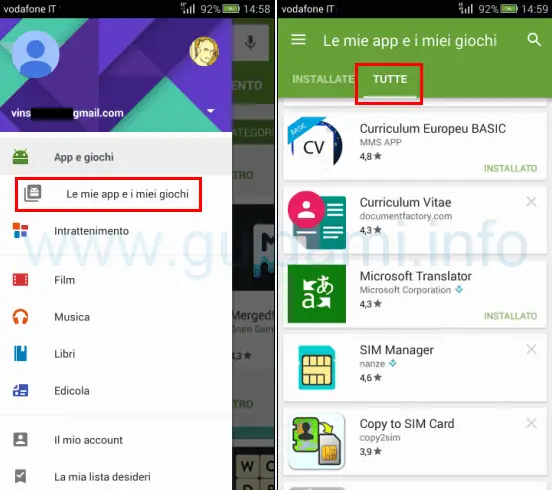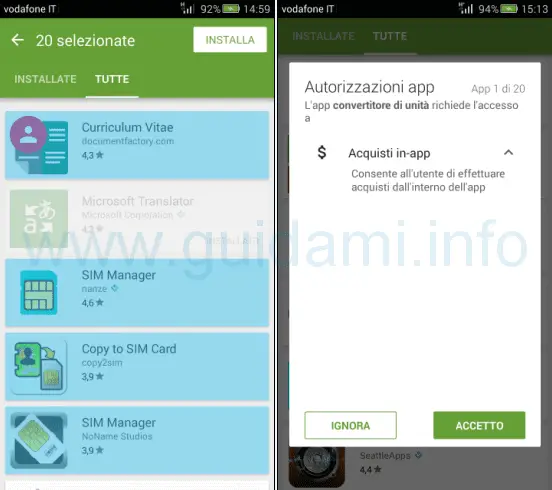Come risalire a tutte le app Android disinstallate e come reinstallarle anche più alla volta in un colpo solo
Nel tempo le applicazioni Android scaricate, installate e testate al fine di decidere se utili da tenere o al contrario da disinstallare, possono essere davvero tante a seconda dei casi perciò ricordarsi di tutte quelle che si è provato potrebbe essere praticamente impossibile.
Ma dato che per scaricare le app dal Play Store è necessario aver associato al cellulare o tablet un account Google, tramite esso è possibile vedere la lista di tutte le applicazioni scaricate, sia quelle attualmente installate che quelle disinstallate, in quanto ogni download effettuato viene memorizzato nell’account.
Caratteristica che può tornare utile qualora ci si è dimenticati del nome di una o più applicazioni disinstallate di recente o anche diverso tempo fa, magari per sbaglio, e che adesso si vorrebbe reinstallare sul dispositivo.
Senza dover effettuare estenuanti ricerche sul Play Store è dunque possibile sfruttare questa caratteristica per risalire alle app che si è scaricato e disinstallato. Vediamo come.
1. Sullo smartphone o sul tablet lanciare Google Play Store e in alto a sinistra toccare il tasto delle tre lineette orizzontali per aprire il menu e qui toccare l’opzione “Le mie app e i miei giochi“.
2. Nell’omonima schermata “Le mie app e i miei giochi” che a seguire verrà visualizzata spostarsi nella scheda “TUTTE” ed ecco che in lista verranno mostrate tutte le applicazioni Android si è scaricato con l’account Google attualmente in uso.
Come si avrà modo di notare quelle installate vengono segnalate con la notifica “INSTALLATO“; tutte le altre invece sono le app scaricate ma disinstallate.
Qualora si avesse necessità di reinstallare una di queste app, se è soltanto una è sufficiente toccarla e a seguire nella rispettiva scheda di Google Play che verrà mostrata toccare il pulsante “INSTALLA“.
Se invece si ha necessità di reinstallare più app alla volta simultaneamente allora nella lista “TUTTE” tenere premuta una qualsiasi di queste per circa un secondo (così da abilitare la modalità multi-selezione) e a seguire toccare tutte le altre app che si desidera reinstallare (vedi esempio sotto in figura):
Fatto ciò, in alto a destra della schermata toccare il pulsante “Installa” quindi nella schermata successiva toccare il pulsante “ACCETTO” per accettare le autorizzazioni richieste dalle app in questione e avviare così la reinstallazione multipla di tutte quelle selezionate.
Ovviamente cambiando account Google sarà possibile risalire alla lista di tutte le applicazioni scaricate specificamente con esso; cosa che può tornare utili nel caso in cui con l’altro account non si è riusciti a trovare quella o quelle di proprio interesse.
LEGGI ANCHE: Come disattivare le app Android preinstallate per avere il cellulare più veloce
Ma dato che per scaricare le app dal Play Store è necessario aver associato al cellulare o tablet un account Google, tramite esso è possibile vedere la lista di tutte le applicazioni scaricate, sia quelle attualmente installate che quelle disinstallate, in quanto ogni download effettuato viene memorizzato nell’account.
Caratteristica che può tornare utile qualora ci si è dimenticati del nome di una o più applicazioni disinstallate di recente o anche diverso tempo fa, magari per sbaglio, e che adesso si vorrebbe reinstallare sul dispositivo.
Senza dover effettuare estenuanti ricerche sul Play Store è dunque possibile sfruttare questa caratteristica per risalire alle app che si è scaricato e disinstallato. Vediamo come.
1. Sullo smartphone o sul tablet lanciare Google Play Store e in alto a sinistra toccare il tasto delle tre lineette orizzontali per aprire il menu e qui toccare l’opzione “Le mie app e i miei giochi“.
2. Nell’omonima schermata “Le mie app e i miei giochi” che a seguire verrà visualizzata spostarsi nella scheda “TUTTE” ed ecco che in lista verranno mostrate tutte le applicazioni Android si è scaricato con l’account Google attualmente in uso.
Come si avrà modo di notare quelle installate vengono segnalate con la notifica “INSTALLATO“; tutte le altre invece sono le app scaricate ma disinstallate.
Qualora si avesse necessità di reinstallare una di queste app, se è soltanto una è sufficiente toccarla e a seguire nella rispettiva scheda di Google Play che verrà mostrata toccare il pulsante “INSTALLA“.
Se invece si ha necessità di reinstallare più app alla volta simultaneamente allora nella lista “TUTTE” tenere premuta una qualsiasi di queste per circa un secondo (così da abilitare la modalità multi-selezione) e a seguire toccare tutte le altre app che si desidera reinstallare (vedi esempio sotto in figura):
Fatto ciò, in alto a destra della schermata toccare il pulsante “Installa” quindi nella schermata successiva toccare il pulsante “ACCETTO” per accettare le autorizzazioni richieste dalle app in questione e avviare così la reinstallazione multipla di tutte quelle selezionate.
Ovviamente cambiando account Google sarà possibile risalire alla lista di tutte le applicazioni scaricate specificamente con esso; cosa che può tornare utili nel caso in cui con l’altro account non si è riusciti a trovare quella o quelle di proprio interesse.
LEGGI ANCHE: Come disattivare le app Android preinstallate per avere il cellulare più veloce